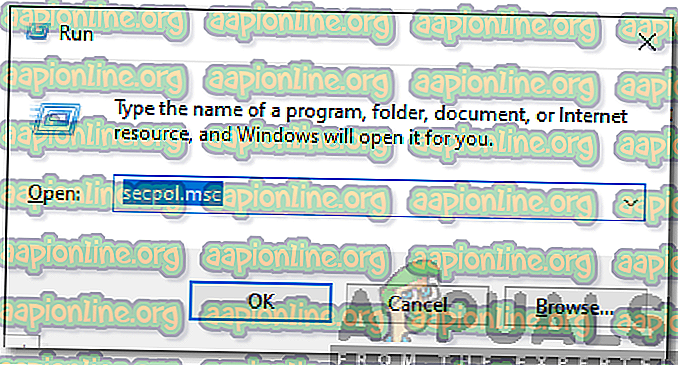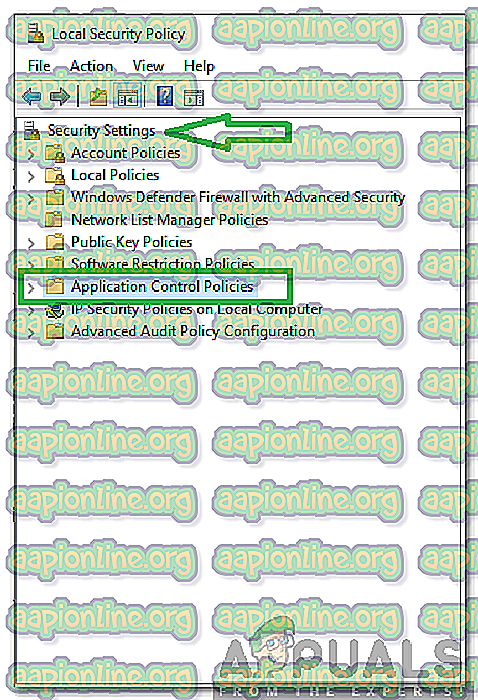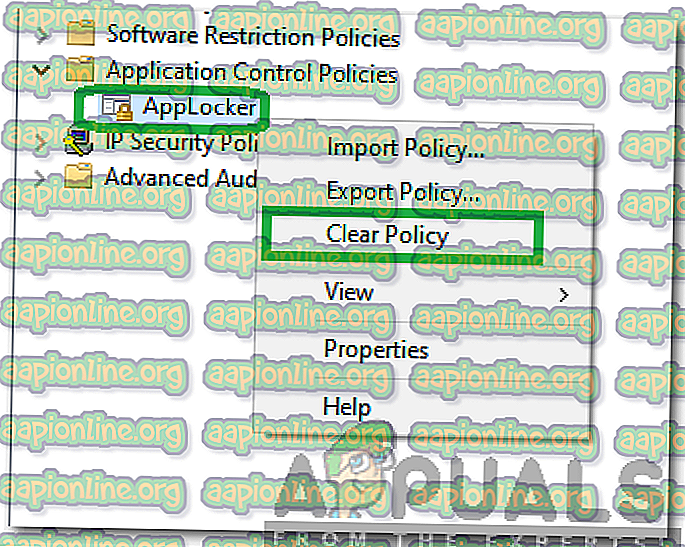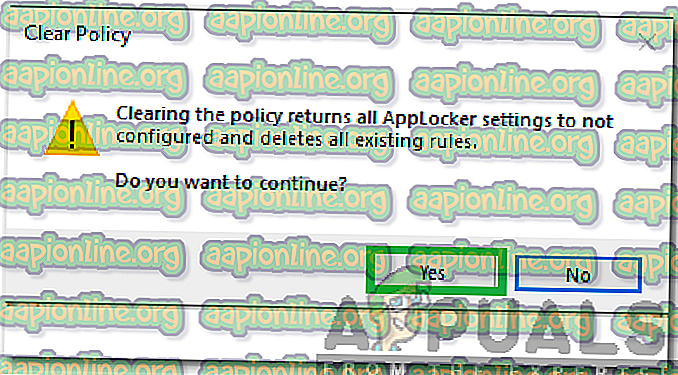Svchost.exe là gì (LocalServiceAndNoImpersonation) và nó có phải là Virus không?
Đã có nhiều câu hỏi từ những người dùng đã chú ý đến Svchost.exe (LocalServiceAndNoImpersonation) trong Trình quản lý tác vụ và đã tò mò về chức năng và sự cần thiết của quy trình. Trong bài viết này, chúng tôi sẽ thảo luận về chức năng của dịch vụ và xác định xem nó có an toàn không.

Đây là Sv Svostost.exe (LocalServiceAndNoImpersonation) là gì?
Windows 10 là hệ điều hành mới nhất và lớn nhất của Microsoft. Nó đi kèm với nhiều cải tiến hiệu suất so với các phiên bản trước nhưng nó cũng bao gồm một loạt các dịch vụ bổ sung. Windows chạy các dịch vụ này trong nền và chúng chỉ có thể được quan sát bằng cách khởi chạy phiên bản chi tiết của Trình quản lý tác vụ. Các dịch vụ chịu trách nhiệm thực thi các tác vụ nền nhất định và tất cả các quy trình tách rời liên quan đến Windows.
Hầu hết thời gian, Windows chạy các dịch vụ trong nền dưới vỏ bọc của Svchost . exe Thực tế có rất nhiều mục của Svchost . exe xông chạy trong nền đồng thời mọi lúc. Điều này được thực hiện có chủ ý để ngăn chặn sự cố của toàn bộ hệ điều hành nếu một dịch vụ cụ thể gặp sự cố. Microsoft mô tả Svchost với tên là Sv svostost.exe là tên quy trình lưu trữ chung cho các dịch vụ chạy từ thư viện liên kết động động.

Các Svchost của người Viking . exe (LocalServiceAndNoImpersonation) 'là một cái tên rất đáng ngờ và nó khiến nhiều người dùng mất cảnh giác vì nhiều virus / phần mềm độc hại được biết là chạy trong nền dưới tên của dịch vụ thay đổi một chút. Tuy nhiên, quá trình này có liên quan đến ứng dụng Windows Windows App Locker, và nằm trong thư mục của System System32.

Là S Shosthost.exe (LocalServiceAndNoImpersonation) có phải là Virus không?
Có nhiều vi-rút / phần mềm độc hại tự đặt ra dưới tên thay đổi một chút của các dịch vụ Windows đáng tin cậy. Dịch vụ này có một cái tên khá bất thường và thường được thấy khi một ứng dụng cụ thể được tung ra. Tuy nhiên, nó hoàn toàn an toàn và không liên quan đến bất kỳ phần mềm độc hại / vi rút nào. Do đó, nên để nó chạy ở chế độ nền miễn là nó nằm trong thư mục của System System32 . Bạn có thể nhấp chuột phải vào vùng chuột trên quy trình trong Trình quản lý tác vụ và chọn Vị trí tệp mở của Google để xác định thư mục gốc của nó.

Làm cách nào để ngăn chặn S Shosthost.exe (LocalServiceAndNoImpersonation) không chạy trong nền?
Trong bước này, chúng tôi sẽ ngăn không cho S S Bhosthost.exe (LocalServiceAndNoImpersonation) chạy trong nền bằng cách xóa tất cả các cấu hình cho ứng dụng gốc Windows App Locker. Hãy nhớ rằng bằng cách đó, chúng tôi sẽ cài đặt lại tất cả các cấu hình liên quan đến khóa ứng dụng. Để làm điều đó:
- Nhấn vào Windows Windows QUAN + Đăng nhập để mở dấu nhắc Run.
- Gõ vào lệnh sau và nhấn vào Nhập vào .
secpol.msc
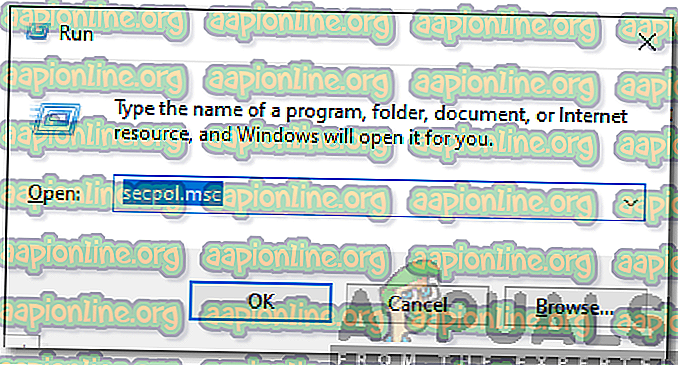
- Nhấp đúp chuột vào Cài đặt bảo mật trên mạng, và sau đó nhấp đúp vào Chính sách kiểm soát ứng dụng trên mạng .
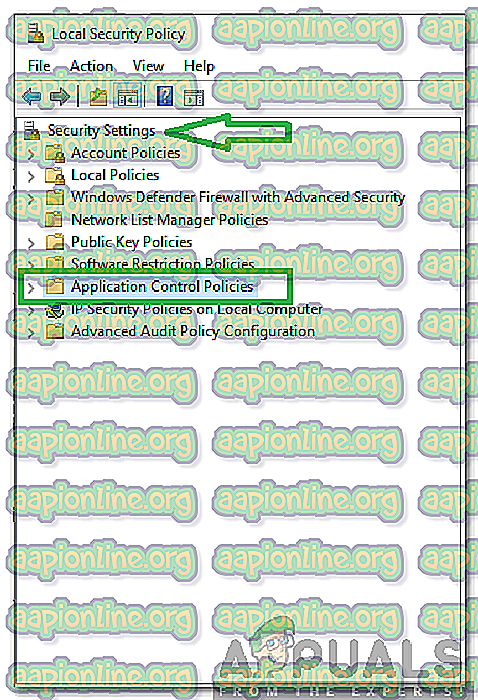
- Nhấp chuột phải vào tùy chọn của ứng dụng trên ứng dụng trên ứng dụng và xóa tùy chọn.
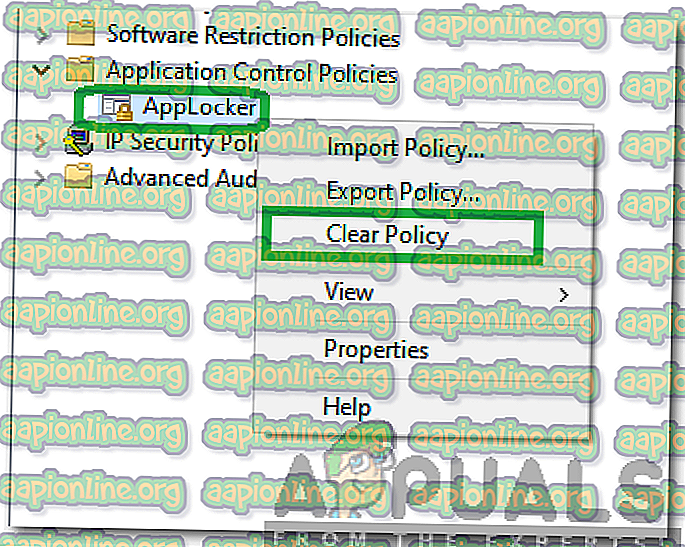
- Nhấp vào nút Có Có ngay trong lời nhắc cảnh báo để xóa tất cả các quy tắc.
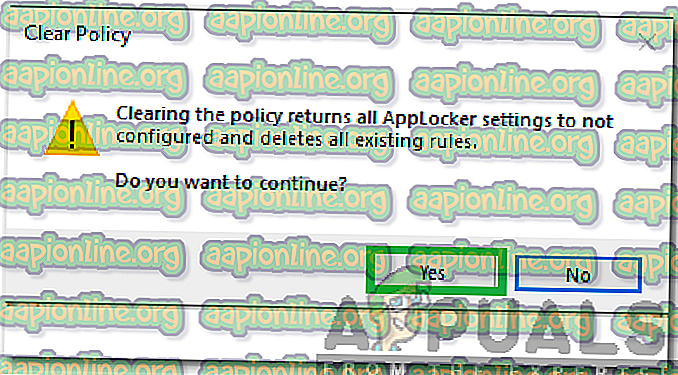
- Điều này bây giờ sẽ đặt chính sách Windows App Locker thành không được định cấu hình và nó sẽ không còn chạy trong nền.